华为手机无线投屏在哪里找 华为手机和笔记本电脑如何实现无线投屏
随着科技的不断进步,我们的生活中充斥着各种智能设备,而华为手机作为一款备受欢迎的智能手机品牌,其功能也越来越多样化。其中无线投屏功能更是备受用户关注。华为手机的无线投屏功能究竟在哪里找呢?又该如何实现华为手机和笔记本电脑之间的无线投屏呢?本文将为大家详细解答这些问题。
操作方法:
1.环境准备一:网络环境
将笔记本电脑和要投屏的华为手机连接入同一个WiFi网络环境中。
2.环境准备二:windows设置投屏到此电脑
点击“Windows设置”-“系统”-“投屏到此电脑”,如图配置设置。选择“所有位置都可用”
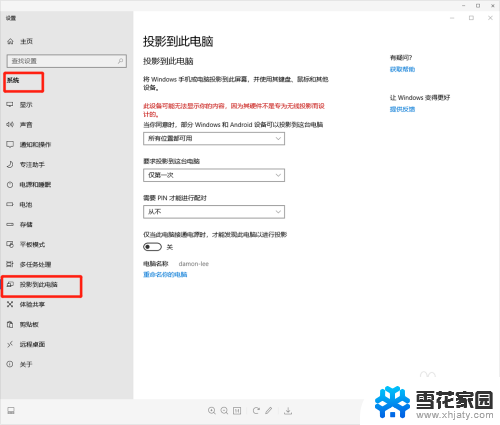
3.环境准备三:windows设置打开蓝牙
环境准备四:手机设置打开蓝牙
4.华为手机启动无线投屏:
1、华为手机通知栏下拉,点击打开“无线投屏”。
2、等待搜索可用设备。
4、在列表中,选择要无线投屏的设备,等待笔记本响应连接。
5、笔记本响应连接后,手机允许连接邀请点击“连接”。
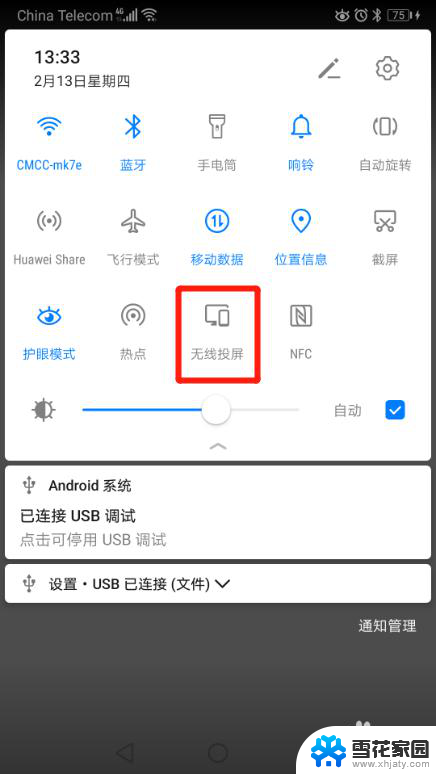
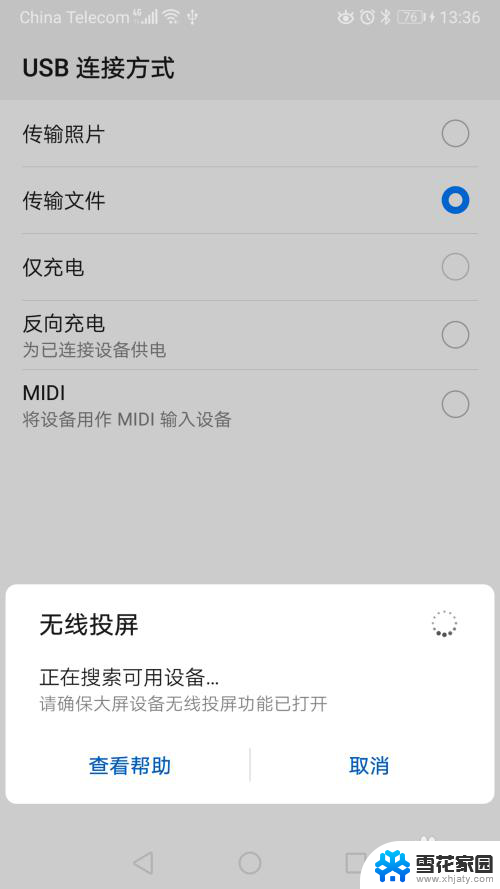
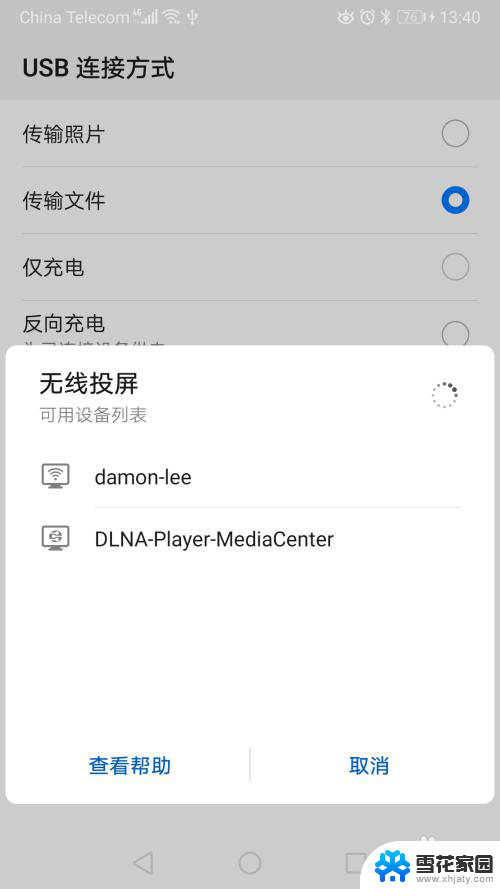
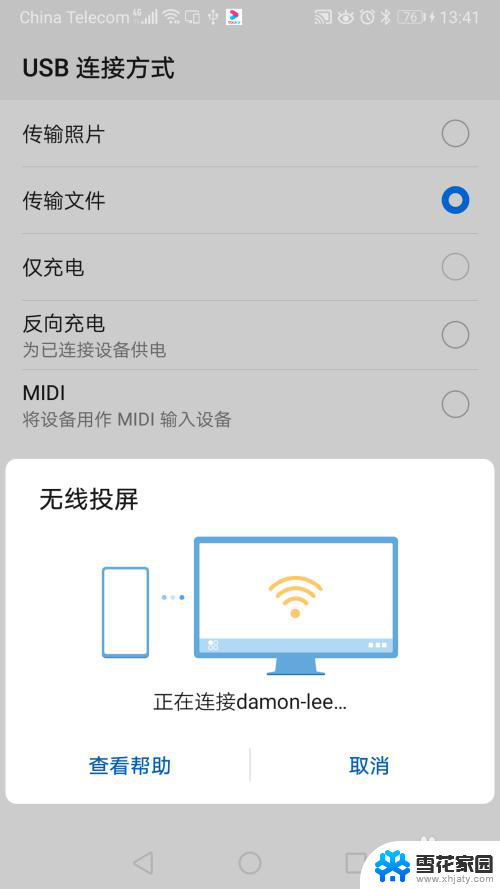
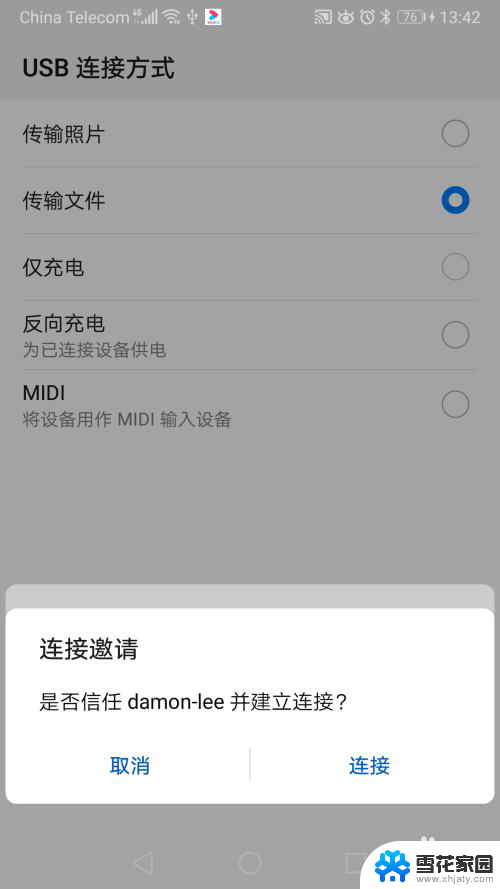
5.windows 10笔记本启动投影到电脑:
1、笔记本会收到手机发起的请求,在笔记本中连接通知中,选择选择“允许一次"或“总是允许”。
2、允许后,
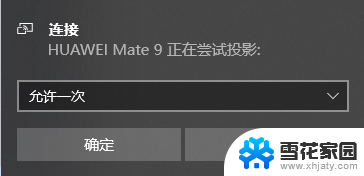
6.成功的状态(如图):
连接成功时,点击手机无线投屏时。连接状态为“已连接”
连接成功时,笔记本电脑出自动弹出“连接”窗口,并显示手机画面
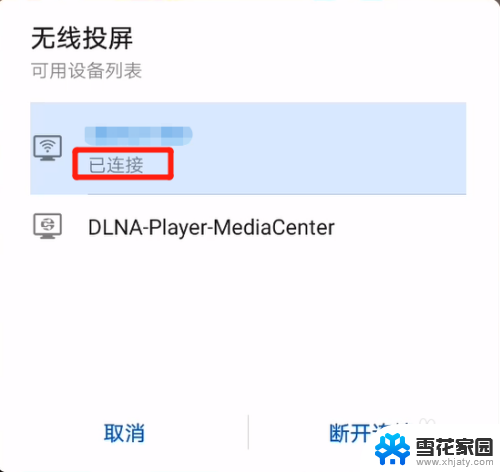
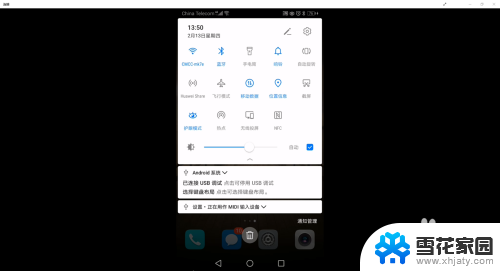
7.失败的处理方法:
1、请检查手机、笔记本蓝牙是否打开
2、检查笔记本投影设置是否正确
3、检查笔记本和手机是否处于同一WIFI下
4、重启windows电脑
5、笔记本重新关闭再打开投影功能后再重试
备注:经小编多次测试,一次连接成功的成功率较低。如排除配置问题,失败后,可重启笔记本或重新关闭再打开笔记本投影功能后再重试
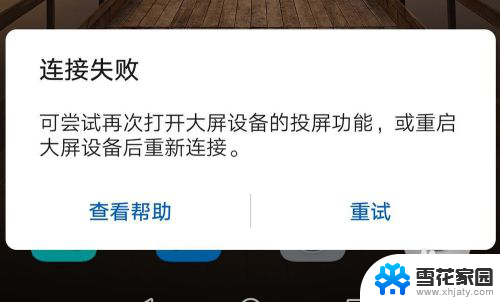

以上就是华为手机无线投屏的全部内容,如果还有不清楚的用户可以参考以上步骤进行操作,希望能对大家有所帮助。
华为手机无线投屏在哪里找 华为手机和笔记本电脑如何实现无线投屏相关教程
-
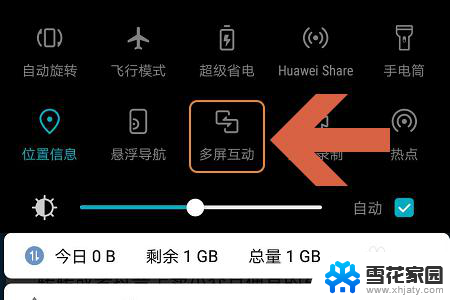 华为手机怎么给电脑投屏 华为手机如何无线投屏到电脑
华为手机怎么给电脑投屏 华为手机如何无线投屏到电脑2024-08-22
-
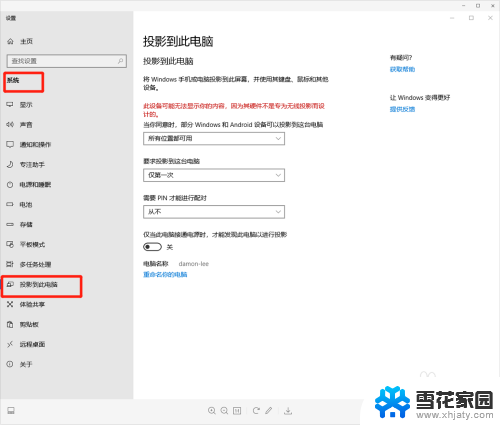 华为笔记本怎么投屏手机 华为手机无线投屏笔记本电脑教程
华为笔记本怎么投屏手机 华为手机无线投屏笔记本电脑教程2024-05-04
-
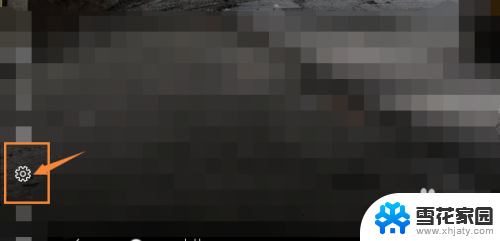 华为电脑投屏设置在哪里 华为笔记本无线投屏功能怎么开启
华为电脑投屏设置在哪里 华为笔记本无线投屏功能怎么开启2023-12-10
-
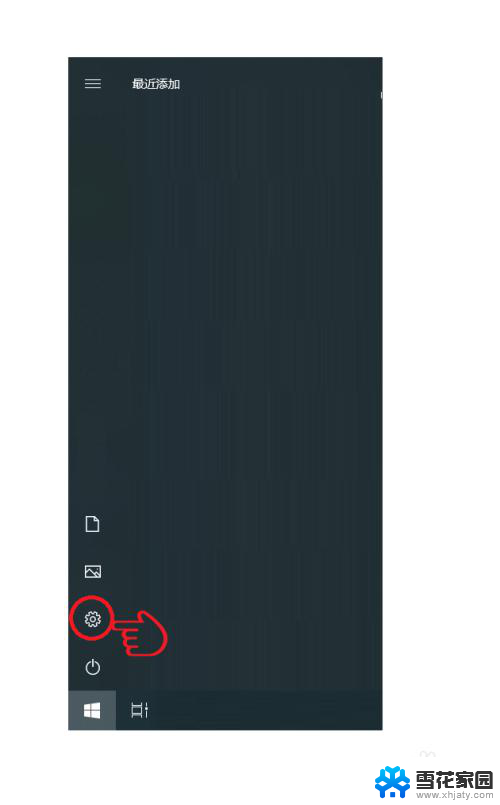 荣耀手机可以投屏到华为电脑上吗 如何让华为荣耀手机无线投屏到电脑
荣耀手机可以投屏到华为电脑上吗 如何让华为荣耀手机无线投屏到电脑2024-07-11
- 手机怎么投屏到笔记本上 手机如何无线投屏到电脑屏幕
- 华为手机投屏怎么连接电视 华为手机如何通过无线投屏连接电视
- 华为手机投屏到笔记本电脑 华为手机如何连接电脑进行投屏
- 小米电视华为手机怎么投屏 华为手机投屏小米电视步骤
- 华为pad无线投屏到电视 华为平板投屏到电视步骤
- 华为手机镜像投屏到电视上怎么操作 华为手机如何实现屏幕镜像到智能电视
- 电脑微信设置文件保存位置 微信电脑版文件保存位置设置方法
- 增值税开票软件怎么改开票人 增值税开票系统开票人修改方法
- 网格对齐选项怎么取消 网格对齐选项在哪里取消
- 电脑桌面声音的图标没了 怎么办 电脑音量调节器不见了怎么办
- 键盘中win是那个键 电脑键盘win键在哪个位置
- 电脑如何连接隐藏的wifi网络 电脑如何连接隐藏的无线WiFi信号
电脑教程推荐